初识word
Word是一款非常好用的图文排版软件;喜欢写作的朋友、或写文案的朋友,使用它,都会如虎添翼!那么,我们开始使用它吧……
Step1:打开word软件,如下图:

打开后,出现如下图界面:
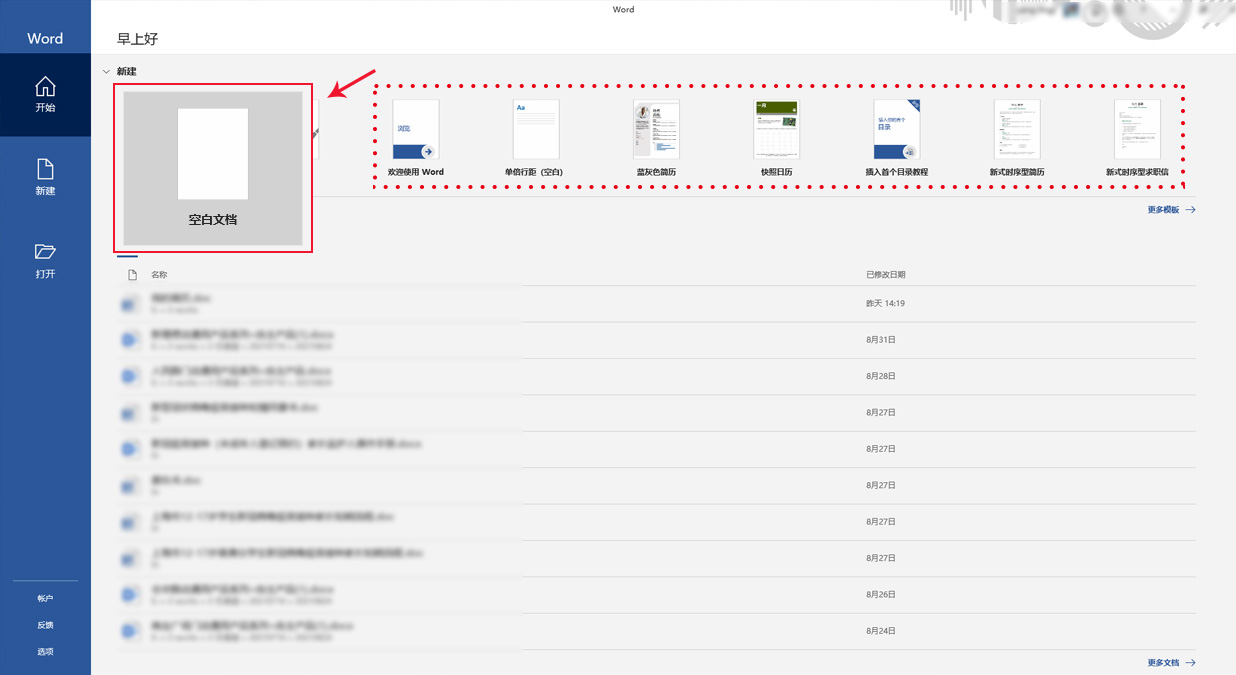
虚线标识部份是该软件中的模板,如果需要某一模板,则点击它,在该模板中编辑相关文字即可。我们现在只自己创建文档:点击实线框内的 – 空白文档,即可创建一份新的word文档;如下图:
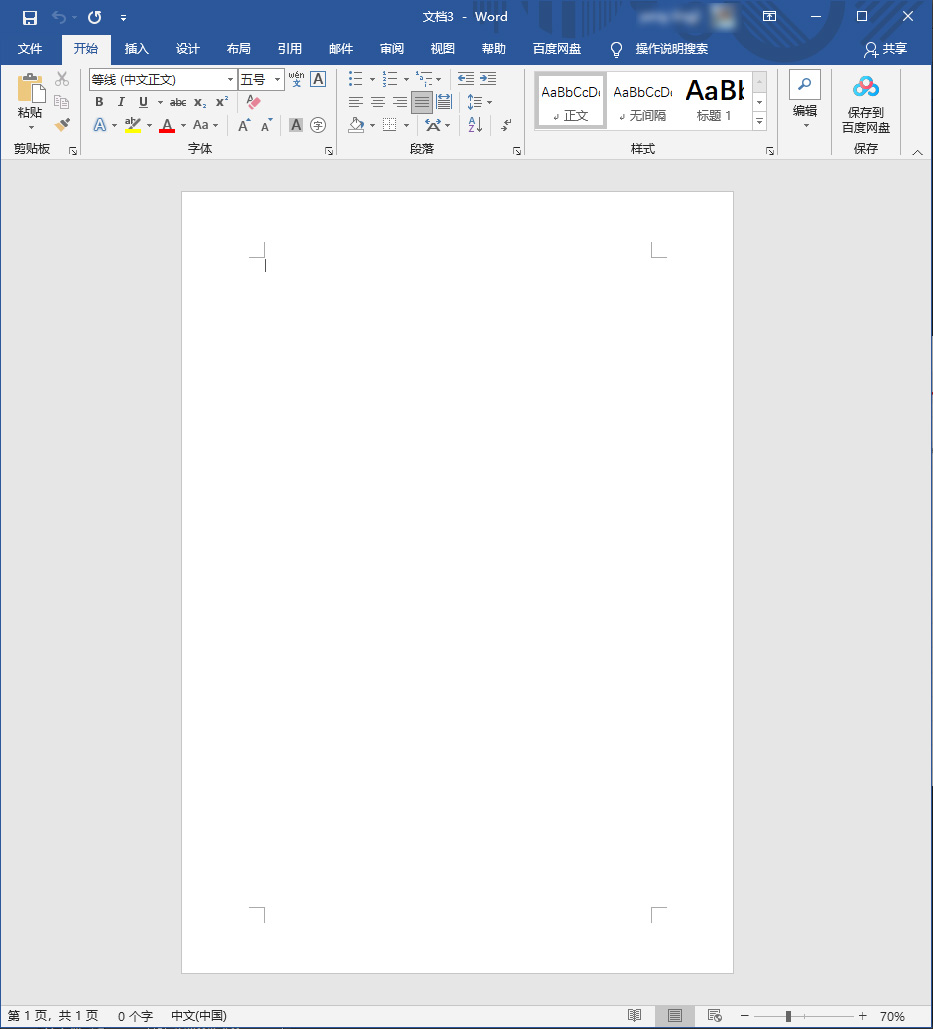
这就是待我们编辑的word文档;分为上中下三部份。上(顶)部为菜单栏,点击每个菜单,都有相关的功能属性;中间白色区为编辑区,四个黑色的尖角展示打印区域及页边距;底部左边展示编辑内容的信息,如当前是第几页,总计有多少页、多少字;底部右边是白色区域中编辑内容以百分比的视窗展示,如图中是以70%的视窗展示;拖动深灰色的滑块,将其拖动到100%(这很重要,因为打印时,是按100%的视窗展示的效果打印)

菜单栏
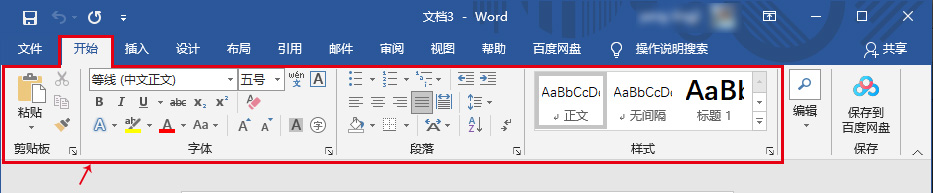
该菜单下的相关功能属性栏,如:开始菜单里有剪贴板、字体、段落、样式等;

插入菜单里有页面、表格、图片、形状、图表、页眉、页脚、文本框、符号等等;
如果觉得白色编辑区内的四个小三角与边距太宽,可以通过拖动标尺中的滑块进行调整,或者在打印预览中进行边距调整;
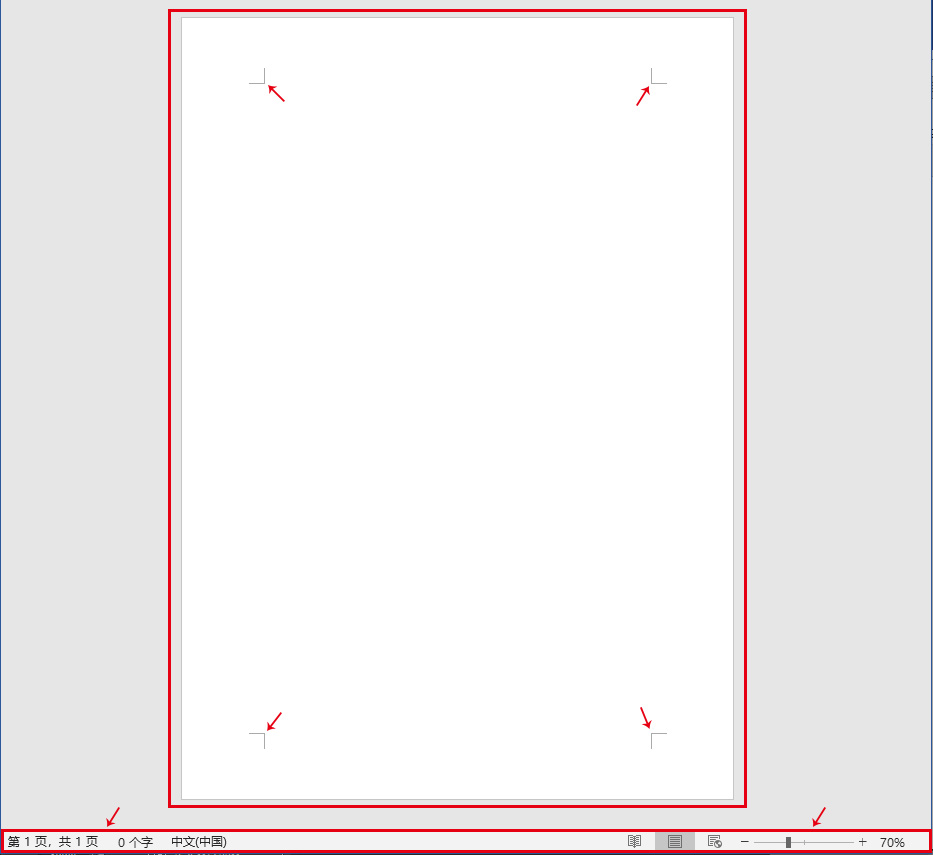
新建文档的编辑区与底部信息栏

底部左边信息统计:当前编辑的页面、页数及字数的统计;

底部右边视窗展示,将滑块拖动到100%后,白色编辑区域的内容与打印出的效果展示同。
Step2:在编辑区域内输入内容,试着点击不同的菜单进行编辑吧!比如,输入:Hello Word 后,选中它们,点击 开始 菜单,把字体设置为红色、字号为三号、居中且加粗!
Hello Word
Step3:点击 文件 – 保存,在出现的弹出框中输入该文件的名称、选择存储路径(如,存于非系统盘的其它盘中,并新建文件夹为 word学习,新建的文档命名为:初识word);存储好了以后,可以随时打开该路径中的文档进行编辑、修改等等;(注:在编辑的过程中,可随时按快捷组合键 Ctrl+S 进行保存,以防止电脑突然停机丢失未保存信息)